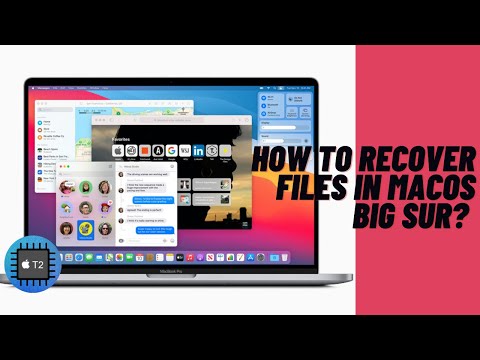Written by
Amanda WongComment récupérer les données perdues d'un MacBook Pro/Air sécurisé par une puce T2
Sommaire: Cette page porte sur la façon de récupérer les données de MacBook Air et MacBook Pro 2018, 2019 et ultérieurs qui ont une puce de sécurité T2. La récupération des données de la puce T2 lorsque le MacBook ne s'allume pas est désormais possible.

Bien que les ordinateurs portables Mac aient acquis une réputation en raison de leurs performances et de leur beauté, de plus en plus de personnes relèvent un désagrément dans les MacBook Pro et MacBook Air introduits en 2018 et ultérieurement. En d'autres termes, lorsqu'un MacBook équipé de la puce T2 ne s'allume pas après un dommage causé par l'eau ou un plantage du système, la récupération des données est presque impossible.
Ce qui rend la récupération de données sur MacBook 2018 et 2019 si difficile est un composant matériel appelé puce de sécurité T2 d'Apple à l'intérieur de l'ordinateur. Mais comment la puce T2 empêche-t-elle la récupération des données sur le disque dur interne ou le SSD?
Dans cet article, vous obtiendrez trois méthodes pour récupérer les données perdues d'un Mac sécurisé par la puce T2.
La puce de sécurité T2 d'Apple et la récupération des données de la puce T2
Pour éclaircir toute cette question, il faut d'abord savoir de quelle manière la puce T2 se distingue, et quelles sont les différences.
Commençons par examiner de plus près la puce de sécurité T2 d'Apple.
Que fait la puce T2?
La puce de sécurité T2 d'Apple est un silicium personnalisé pour Mac, qui s'appuie sur son prédécesseur, la puce T1. La deuxième génération est redessinée pour offrir davantage de nouvelles capacités, décrites ci-dessous.

- L'utilisation de la barre tactile du MacBook Pro avec une puce T2 devient plus sûre, car cette puce peut mieux protéger l'empreinte digitale Touch ID.
- La caméra FaceTime HD fonctionnera mieux en matière de détection des visages grâce au processeur de signal d'image de la puce de sécurité T2.
- Les utilisateurs peuvent désormais invoquer Siri sur les Macs équipés d'une puce T2 en disant "Hey Siri" en raison de l'introduction du contrôleur audio.
- Le Contrôleur de gestion du système intégré à la puce permet de contrôler la charge de la batterie, la mise en veille et le réveil du Mac pour de meilleures performances.
- La puce T2 peut détecter le matériel non-Apple, ce qui empêche toute personne d'ajouter du matériel non fiable à la carte mère et de subtiliser les données de l'utilisateur.
- Les données du volume interne seront plus sécuritaires, car personne ne pourra y accéder sans le mot de passe, notamment grâce au chiffrement et au déchiffrement immédiats des données du SSD intégré par la puce T2.
- Le Mac démarrera en toute sécurité puisque la puce T2 vérifiera l'intégrité du processus de démarrage, mais il s'agit d'une protection facultative dans le cas où vous souhaitez un démarrage externe.
Comme les puces de la série A dans les appareils iOS, la puce T2 offre un nouveau niveau d'intégration et de sécurité au Mac. Maintenant qu'avoir une puce T2 dans le Mac apporte tant de nouvelles et bonnes fonctionnalités, quels Macs sont équipés de puces T2? Dans l'impatience de savoir si votre Mac est équipé de la puce T2 d'Apple, consultez la partie suivante.
Quels modèles de Macs sont équipés de la puce de sécurité T2?
La puce de sécurité T2 d'Apple est apparue très tôt sur l'iMac Pro 2017. Depuis lors, ces modèles de Mac sont équipés de cette puissante puce.
- iMac (2020 et ultérieur)
- iMac Pro
- Mac Pro (2019 et ultérieur)
- Mac mini (2018)
- MacBook Air (2018 et ultérieur)
- MacBook Pro (2018 et ultérieur)
Dans le cas où vous n'avez aucune idée du modèle du Mac, les informations système sont une bonne façon de vérifier. Il suffit d'aller dans le menu Apple > À propos de ce Mac > Rapport système > sélectionnez Contrôleur ou iBridge, une phrase "puce Apple T2" sur la droite signifie que le Mac est équipé de la puce T2.
Comment la puce T2 complique la récupération des données sur MacBook?
Il est avéré que la puce T2 d'Apple rend les données du SSD interne plus sécuritaires. Mais le chiffrement du stockage par la puce T2 rend également presque impossible la récupération des données d'un Mac endommagé. Après l'échec d'une tentative de mot de passe limité, le SSD sera verrouillé et n'acceptera aucun mot de passe. Et toute tentative de retirer le SSD de l'ordinateur rendra le disque illisible.
De plus, chaque Mac équipé d'une puce T2 possède un identifiant unique pour le chiffrement. Il est donc impossible d'accéder aux données d'un SSD interne sur un autre Mac. Par conséquent, lorsque le MacBook Pro ou MacBook Air doté d'une puce T2 ne s'allume pas, les méthodes traditionnelles de récupération des données, comme le mode disque cible, ne fonctionneront plus.
Mais cela signifie-t-il que la récupération des données de MacBook Pro 2018 est impossible pour toujours? Pas nécessairement.
Comment récupérer des données perdues sur un Mac sécurisé par le T2?
Jusqu'à présent, il existe trois méthodes pour récupérer des fichiers sur les Mac qui ont été introduits en 2018 et ultérieurement. L'un d'eux est la récupération des données de la puce T2, qui est disponible auprès d'iBoysoft même si le Mac avec la puce T2 ne s'allume pas.
Vérifions-les une par une.
Solution 1. Récupérer les données supprimées ou perdues du Mac à puce T2 en utilisant la sauvegarde Time Machine
Time Machine est un outil de sauvegarde intégré aux ordinateurs Mac. Ainsi, si vous avez activé la sauvegarde Time Machine avant que les fichiers ne soient supprimés ou perdus, vous pouvez restaurer les données à partir des sauvegardes automatiques Time Machine.
Comment récupérer des données perdues sur Mac avec une sauvegarde Time Machine?
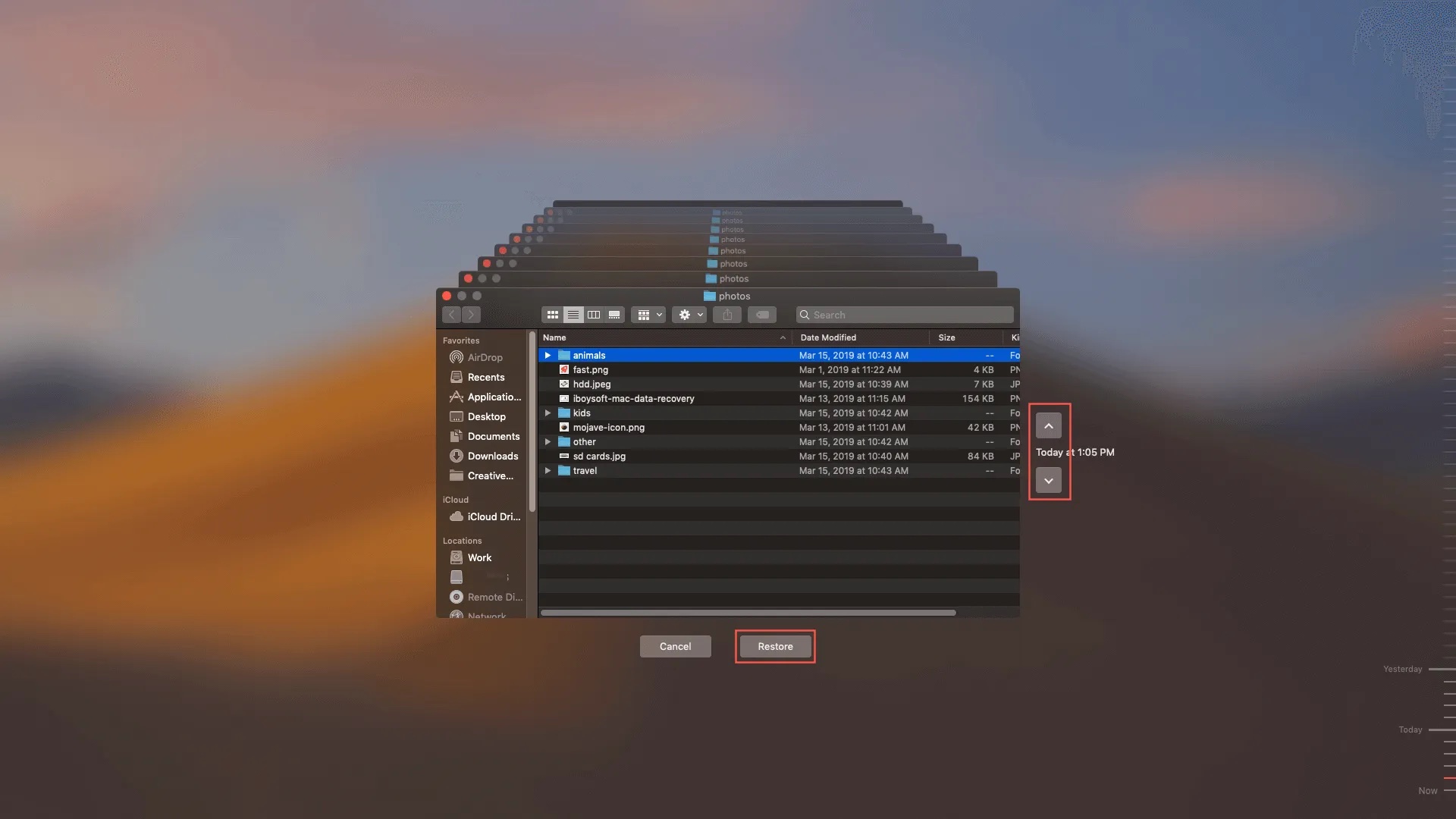
Time Machine est un bon outil pour récupérer des fichiers supprimés d'un SSD MacBook Pro. Cependant, cette méthode ne fonctionne que si vous avez configuré Time Machine sur MacBook Pro 2018/2019 avant la perte des fichiers. Dans le cas où vous n'avez pas fait de sauvegarde, la solution suivante est un meilleur choix.
Solution 2. Récupérer les données perdues d'un Mac sécurisé par T2 à l'aide d'un logiciel de récupération des données Mac
En termes de récupération des données de MacBook 2018 et plus, aucun outil de récupération de données Mac ne peut traiter la puce T2, à l'exception d'iBoysoft Mac Data Recovery.
iBoysoft Data Recovery for Mac est l'un des meilleurs outils de récupération de données Mac. Et il apporte initialement une grande amélioration dans la récupération des données de puce T2. Il peut récupérer des fichiers supprimés du SSD interne de MacBook, et récupérer des fichiers lorsque MacBook Pro 2018/2019 ne s'allume pas en raison d'une mise à jour de macOS, d'une corruption de disque, d'un plantage du système et d'une incompatibilité logicielle. Ce logiciel fonctionne avec macOS 12 Monterey/macOS Big Sur 11/10.15/10.14/10.13/10.12 et Mac OS X 10.11/10.10/10.9/10.8/10.7 et fonctionne bien sur les Mac M1, M1 Pro et M1 Max.
Contrairement à d'autres logiciels de récupération de données Mac (tels que Wondershare Recoverit), bien qu'il soit censé prendre en charge la récupération des données de la puce Apple T2, en fait, vous recevrez le message d'erreur "Votre mac est équipé de la puce de sécurité Apple T2, les fichiers sous le système de fichiers APFS ne peuvent pas être analysés" lors de l'analyse de Apple T2 MacBook Pro / Air avec ce logiciel de récupération de données Mac.
De plus, ce logiciel de récupération des données Mac est également puissant dans la récupération des données APFS, la récupération des données de partition perdue et la récupération des fichiers supprimés. Il peut récupérer les données des disques durs, SSD, disques durs externes, cartes SD, clés USB, cartes CF, cartes mémoire, etc.
Récupération des données de puce T2 de MacBook Pro 2018 et plus avec iBoysoft Data Recovery for Mac.
Remarque: avant de suivre les étapes ci-dessous, il faut s'assurer que votre Mac dispose d'une connexion Internet.
Étape 1. Allumez votre Mac, puis appuyez immédiatement sur les touches Command + Option + Shift + R et maintenez-les enfoncées jusqu'à ce qu'un globe rotatif apparaisse à l'écran.
Cela fera démarrer le Mac en mode de récupération Internet où vous pourrez réinstaller la version originale de macOS Catalina ou macOS Mojave sur des Macs sécurisés par T2 pour un meilleur taux de réussite de récupération.
Étape 2. Vérifiez la connexion Internet, et gardez-la connectée en permanence.
Il faut une connexion Internet pour accéder au serveur du logiciel. Assurez-vous donc que la connexion WiFi ou Ethernet est stable.
Étape 3. Cliquez sur Utilitaires dans le menu supérieur et sélectionnez Terminal dans le menu déroulant.
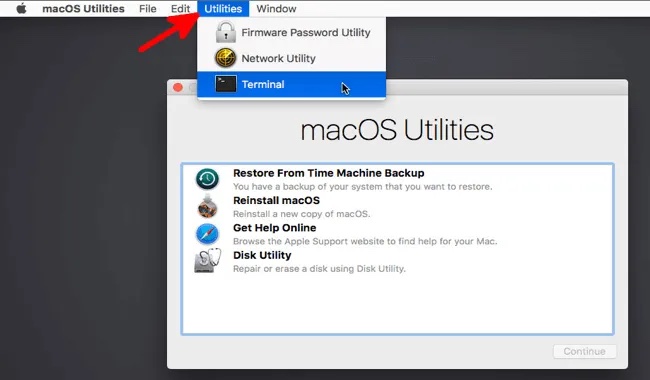
4. Exécutez la commande suivante:
sh <(curl http://boot.iboysoft.com/boot.sh)
Cela lancera iBoysoft Data Recovery for Mac via le serveur iBoysoft afin que vous puissiez récupérer les données de l'ordinateur Mac.
Étape 5. Après avoir lancé iBoysoft Data Recovery for Mac, sélectionnez le lecteur sur lequel vous voulez récupérer les données perdues et cliquez sur le bouton Analyser pour continuer.
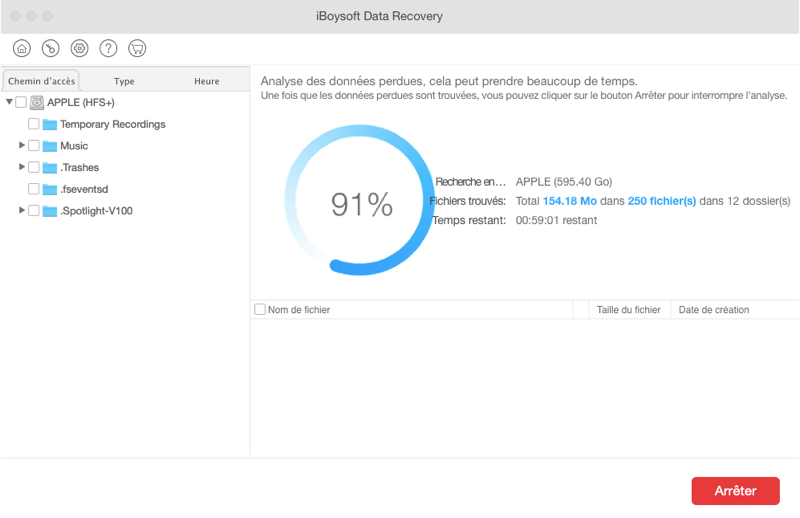
Étape 6. Une fois l'analyse terminée, prévisualisez et choisissez les fichiers à récupérer. Ensuite, cliquez sur le bouton Récupérer pour enregistrer vos fichiers vers un disque dur externe.
Remarque: Si vous ne trouvez pas la partition voulue, choisissez l'onglet Rechercher les partitions APFS perdues en haut à droite. Cet outil peut trouver les partitions perdues pour récupérer les fichiers. Un mot de passe correct est requis lors de l'invite à le remplir.
![]()
Comment récupérer les données perdues d'un Mac Apple Silicon M1
Les méthodes et logiciels habituels de récupération de données ne sont pas applicables à un Mac M1 actuellement. Dans cet article, nous discuterons de la manière la plus efficace à ce jour pour récupérer des fichiers sur des Macs munis d'une puce M1. Lire la suite >>
Solution 3. Récupérer les données d'un Mac sécurisé T2 défaillant ou endommagé dans un Apple Store
Il existe certaines situations dans lesquelles le logiciel de récupération des données Mac ne peut pas aider à récupérer les fichiers. Par exemple, la carte logique d'un MacBook Pro 2019 est partiellement non fonctionnelle. Ou MacBook Pro ne s'allume pas sur l'écran noir après un dommage physique. Dans ce cas, vous devez contacter l'assistance Apple pour récupérer les données d'un SSD fixé par soudure dans un MacBook. Apple Store est le dernier espoir si vous voulez récupérer des données d'un MacBook mort ou endommagé par l'eau qui a une puce T2.
Comment désactiver le démarrage sécurisé sur les Macs sécurisés par la puce T2?
Par défaut, la fonctionnalité de démarrage sécurisé de la puce T2 est activée pour charger uniquement un système d'exploitation légitime et fiable au démarrage. Cela permet de s'assurer que le Mac est dans un état de confiance connu lorsqu'il est démarré. Mais ce sera un problème si vous voulez démarrer à partir d'un lecteur externe après une défaillance catastrophique du disque interne.
Vous devrez donc probablement désactiver ce démarrage sécurisé. Que vous souhaitiez avoir Linux sur les Macs sécurisés par T2, ou que vous souhaitiez simplement prendre des précautions pour régler les problèmes lorsque le SSD interne n'est pas capable de démarrer, il vous suffit de désactiver le démarrage sécurisé.
Bien sûr, il y a des avantages et des inconvénients. Lorsque la puce de sécurité T2 ne vérifie plus l'intégrité du système, vous risquez de perdre l'authentification Touch ID pour Apple Pay.
Enfin et surtout, sauvegardez!
Toutes les méthodes de récupération de données par puce T2 pour Mac présentées dans ce post sont basées sur une chose. C'est-à-dire que l'ordinateur Mac doit être allumé, sinon, la récupération des données d'un Mac avec une puce T2 est impossible. Pour éviter la perte de données lorsque Mac est complètement mort en raison d'un dommage physique ou liquide, la meilleure solution de récupération de données MacBook est de sauvegarder, sauvegarder et sauvegarder!